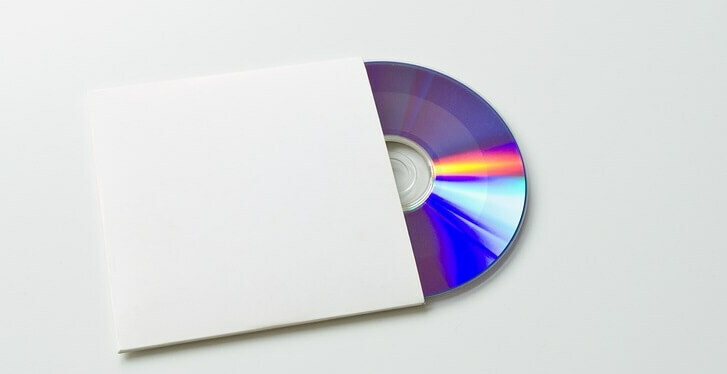
תוכנה זו תשמור על מנהלי ההתקנים שלך, ובכך תשמור עליך מפני שגיאות מחשב נפוצות ותקלות חומרה. בדוק את כל הנהגים שלך כעת בשלושה שלבים פשוטים:
- הורד את DriverFix (קובץ הורדה מאומת).
- נְקִישָׁה התחל סריקה למצוא את כל הנהגים הבעייתיים.
- נְקִישָׁה עדכן מנהלי התקנים כדי לקבל גרסאות חדשות ולהימנע מתקלות במערכת.
- DriverFix הורד על ידי 0 קוראים החודש.
כיצד אוכל לתקן בעיות בכונן תקליטורים?
- תקן כונן CD ROM חסר באמצעות שורת הפקודה
- הפעל את פותר הבעיות לחומרה והתקנים
- הסר את ההתקנה של מנהלי התקנים של תקליטורים / DVD ROM
- einstall IDE ATA / בקרי ATAPI
לאחר השדרוג מ- Windows XP או Windows 7 ל- Windows 8.1 או Windows 10, ייתכן שתיתקל בקשיים מסוימים ביחס לכונן התקליטורים. בדרך כלל, במקרה זה, תקליטור ה- ROM אינו מקולקל אך מערכת ההפעלה Windows 10 ו- Windows 8.1 לא מצליחה לזהות אותו.
אם כונן התקליטורים חסר בסייר שלך, אם תנסה להכניס תקליטור הוא לא יזהה אותו. במקרה זה, עליך לבדוק אם אתה יכול לזהות את כונן התקליטורים מ- BIOS של המחשב. אם תוכל, עקוב אחר ההוראות שלהלן או הסבר מפורט כיצד לפתור את בעיות ה- CD ROM במערכות ההפעלה Windows 10 ו- Windows 8.1.
כיצד לתקן בעיות בכונן CD ב- Windows 10, 8.1
1. תקן כונן CD ROM חסר באמצעות שורת הפקודה
- הזז את סמן העכבר לפינה השמאלית של המסך.
- לחץ על (קליק ימני) בתפריט התחל.
- נצטרך להריץ את "שורת הפקודה כמנהל".
- הקלד את תפריט ההתחלה "cmd" ואז לחץ והחזק את הלחצנים "Ctrl", "Shift" ו- "Enter" (פעולה זו תריץ את שורת הפקודה כמנהלת).
- בחלון שורת הפקודה, עליך להקליד את הפקודה הבאה: reg.exe להוסיף "HKLMSystemCurrentControlSetServicesatapiController0" / f / v EnumDevice1 / t REG_DWORD / d 0x00000001
- לאחר שהקלדת את הפקודה בדיוק כפי שמוצג לעיל, לחץ על "Enter" במקלדת.
- הפעל מחדש את המחשב Windows 10, 8.1.
- חזור לסייר ובדוק אם התקליטור שלך מופיע כהלכה.
- קָשׁוּר: תיקון: תקליטור לא עובד ב- Windows 10
2. הפעל את פותר הבעיות לחומרה והתקנים
- לחץ והחזק את כפתור "חלון" ואת כפתור "R".
- הקלד בחלון שמופיע "לוח הבקרה"
- כעת בתיבת החיפוש המוצגת ב"לוח הבקרה "סוג" פתרון בעיות "
- לחץ (לחיצה שמאלית) על "חומרה וצליל" בחלון פותר הבעיות.
- לחץ (לחיצה שמאלית) על "חומרה והתקנים".

- תן ל- Windows 10, 8.1 לסיים את הבדיקה.
- הפעל מחדש את המחשב ובדוק אם כונן התקליטורים שלך מופיע בסייר.
ב- Windows 10, אתה יכול להפעיל את פותר הבעיות לחומרה והתקנים מדף ההגדרות, כפי שמוצג בצילום המסך למטה.

3. הסר את ההתקנה של מנהלי התקנים של תקליטורים / DVD ROM
- לחץ והחזק את הכפתורים "Windows" ו- "R".
- הקלד בחלון שמופיע "devmgmt.msc"
- עבור אל מנהלי התקנים של תקליטור / DVD ROM בצד שמאל והרחיב אותו
- לחץ (לחיצה שמאלית) על מנהלי ההתקנים.
- לחץ (קליק שמאלי) על "מאפיינים"
- לחץ (לחץ לחיצה שמאלית) על הכרטיסייה שאומרת "הסר התקנה"
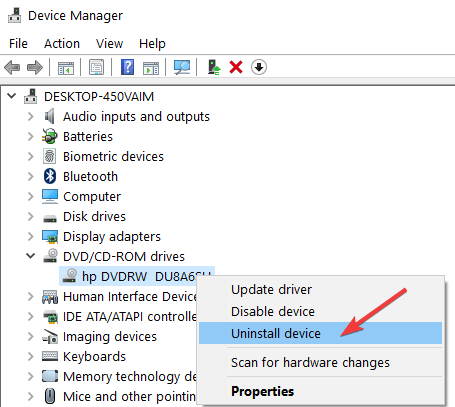
- לחץ (לחיצה שמאלית) על "אישור"
- הורד מאתר היצרנים את מנהל ההתקן עבור תקליטור ה- CD שלך.
- לאחר הורדת מנהל ההתקן, לחץ (לחץ לחיצה ימנית) על קובץ ההפעלה של אותו מנהל התקן.
- לחץ (קליק שמאלי) על "מאפיינים" ועבור לכרטיסייה שאומרת "תאימות"
- לחץ על תיבת הסימון לצד "הפעל תוכנית זו במצב תאימות" ובחר Windows 7.
- לחץ (קליק שמאלי) על "אישור" ואז נסה להתקין תוכנית זו אך הפעל אותה על ידי אפשרות "הפעל כמנהל".
- קָשׁוּר: תיקון: כונן התקליטורים / DVD שלי לא יכול לקרוא תקליטורי DVD, אבל הוא קורא תקליטורים
4. התקן מחדש את בקרי IDE ATA / ATAPI
אם הבעיה נמשכת, נסה להסיר את ההתקנה של מנהלי ההתקנים של ATA / ATAPI. לאחר מכן תתקין אותם מחדש ותבדוק אם דרך פיתרון זו פתרה את הבעיה שלך.
- עבור לכונני ה- DVD / CD-ROM ולכונן הבקר IDE ATA / ATAPI במנהל ההתקנים
- לחץ לחיצה ימנית על כל כונן המופיע תחת בקרי IDE ATA / ATAPI> בחר הסר התקנה
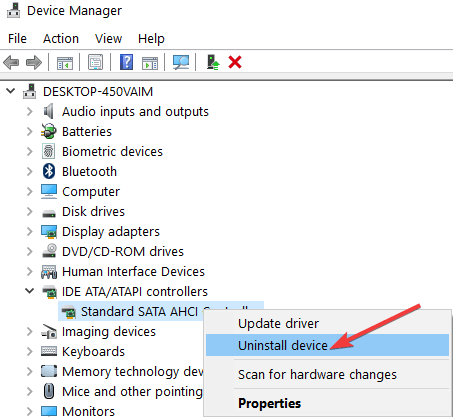
- עבור אל פעולה> סרוק שינויים בחומרה
- הפעל מחדש את המחשב כדי להתקין מחדש את מנהלי ההתקנים של ATA / ATAPI.
אלה כמה אפשרויות בהן תוכל להשתמש כדי לתקן בעיות איתור CD ROM שלך. אם יש לך שאלות בנושא זה, יידע אותנו בתגובות למטה. אילו מהפתרונות המפורטים לעיל עוזרים לך לפתור את הבעיה?
סיפורים קשורים לבדיקה:
- כיצד להסיר כונן תקליטורים לא קיים ב- Windows 10, 8.1
- תיקון: משחקי CD לא יופעלו ב- Windows 10
- 5 ממירי תוכנה לוויניל לתקליטורים הטובים ביותר
![תקליטור לא עובד ב- Windows 10 [נפתר]](/f/f9abe5662590ffe8d2c780150fcd1f19.jpg?width=300&height=460)